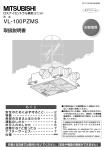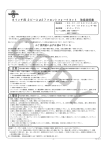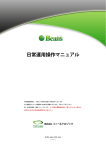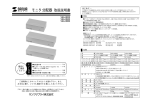Download 232C変換器(BITZ)+RGBケーブル (PDF 2.7MB)
Transcript
計測・表示システム 設置作業マニュアル BITZ+RGB ケーブル 2013 年 10 月 ※一部、仕様によっては本マニュアルの写真と納品物が異なることがございます。 [0002] 目次 目次 .............................................................................................................................................................. 1 1. 使用する機器......................................................................................................................................... 2 2. 機器の組立・設置(PC 周り) ............................................................................................................. 5 2-1 パソコンラックの組立・設置 .................................................................................................... 5 2-2 PC・モニタ・UPS の設置 ......................................................................................................... 5 2-3 配線(信号線) .......................................................................................................................... 6 2-3-1 ディスプレイ(PC 側)....................................................................................................... 6 PC との接続 ................................................................................................................................................. 7 2-3-2 キーボード・マウス ........................................................................................................ 8 2-3-3 RS485⇔232C 変換器 ..................................................................................................... 9 2-3-4 UPS ............................................................................................................................... 11 2-4 配線(電源線) ........................................................................................................................ 12 2-4-1 ディスプレイ ................................................................................................................. 12 2-4-2 PC.................................................................................................................................. 13 2-4-3 UPS とアース線の接続 ................................................................................................. 14 2-4-4 RS485⇔232C 変換器 ................................................................................................... 14 2-5 配線(大型ディスプレイ周り) .............................................................................................. 15 2-5-1 大型ディスプレイとの接続 ........................................................................................... 15 2-6 完成状態(整線後) ................................................................................................................. 16 3. 通電 ..................................................................................................................................................... 17 3-1 UPS .......................................................................................................................................... 17 3-2 RS485⇔232C 変換器 .............................................................................................................. 17 3-3 PC ............................................................................................................................................ 18 3-4 ディスプレイ............................................................................................................................ 18 4. 計測・表示確認 ................................................................................................................................... 19 4-1 多目的計測ソフトウェア「Beans」のみがインストールされている場合 ............................. 19 4-2 多目的計測ソフトウェア「Beans」及び ................................................................................ 19 大型ディスプレイ対応表示ソフトウェア「Festa」がインストールされている場合 ........................... 19 4-2-1 解像度の設定 ................................................................................................................. 20 サポート情報 .............................................................................................................................................. 21 1 1. 使用する機器 ■パソコン <納品状態> <必要機器> □パソコン本体 □キーボード □マウス □固定足×2 □固定足用ネジ×2 □電源コード ■ディスプレイ <納品状態> <必要機器> □モニタ □RGB ケーブル □電源ケーブル 2 ■RS485⇔232C 変換器 <必要機器> □本体 ■UPS <納品状態> <必要機器> □UPS □USB ケーブル □コンセントアダプタ(3口→2口:必要に応じて) 3 ■PC ラック <必要機器> □納品物すべて ■RGB ケーブル(仕様によっては、下記写真と異なる製品が納品されます) <必要機器> □納品物すべて ■画像分配機 □画像分配機 □RGB ケーブル□電源アダプタ 4 2. 機器の組立・設置(PC 周り) 2-1 パソコンラックの組立・設置 ・パソコンラックの取扱説明書の指示通りに、パソコン ラックを組み立ててください。 ※下段の棚は一番下の状態で組み立ててください。 ・組み立てが終わりましたら、設置場所付近のできるだ け広いスペース(壁から離れていることが望ましい) に設置してください。 一番下のネジ穴で固定 パソコンラックの組立完成写真 2-2 PC・モニタ・UPS の設置 ・PC の背面に、固定足用ネジを使用し、固定足を 取り付けてください(下写真を参照) 。 ・モニタ、キーボード、マウスをパソコンラックの上段 に、パ PC、UPS を下段に設置してください。 (設置レイアウトは右写真を参照) 設置レイアウトの例 パソコンを上下逆にし た状態で撮影 5 2-3 配線(信号線) 2-3-1 ディスプレイ(PC 側) 下図のように PC モニタ付属 RGB ケーブルを画像分配機と PC モニタに接続してください。 画像分配機と RGB ケーブルを接続 PC モニタと RGB ケーブルを接続 画像分配機 背面図 PC モニタ 背面図 6 PC との接続 下図のように VGA-HR2K に同梱されていた電 RGB ケーブルを画像分配機と PC に接続してください。 画像分配機 背面図 PC 背面図 7 電源の接続(PC 側) 次に VGA-HR2K に同梱されていた電源アダプタを画像分配機と接続してください。 画像分配機 背面図 2-3-2 キーボード・マウス ■キーボードケーブル、マウスケーブルの接続 ・キーボードケーブル(紫) 、マウスケーブル(緑)を PC に接続します。 配線後の状態 8 2-3-3 RS485⇔232C 変換器 ■RS485⇔232C 変換器本体と RS232C ケーブルの接続 ・RS485⇔232C 変換器本体と RS232C ケーブルを接続します。 配線後の状態 ■RS485⇔232C 変換器本体と RS485 線の接続 ・右図四角内のネジ(3つ)を緩めます。 ・+、-、G.の部分に、それぞれ RS485 の +線、-線、S.G.線を接続します。 ※信号線がしっかりと固定されていることを、 信号線を軽く引っ張って確認してください。 引っ張った結果、信号線が抜ける場合は、 再度、固定し直してください。 9 ■RS485⇔232C 変換器本体の設置 ・RS485⇔232C 変換器本体を UPS の横に設置します。 UPS を背面から撮影 ■変換ケーブルと PC の接続 ・変換ケーブルを PC に接続します。 PC を背面から撮影 10 2-3-4 UPS ■UPS と USB ケーブルの接続 ・UPS と USB ケーブルを接続します。 UPS を背面から撮影 配線後の状態 ■PC と USB ケーブルの接続 ・PC と USB ケーブルを接続します。 USB とテプラを貼っている 場所にさしてください 配線後の状態 11 2-4 配線(電源線) 2-4-1 ディスプレイ ■電源ケーブルとディスプレイの接続 ・電源ケーブルをディスプレイに接続します。 ※ディスプレイ背面の一番左のコネクタに接続 (コネクタの下に AC との表記あり) ディスプレイを背面から撮影 ■電源ケーブルと UPS の接続 ・電源ケーブルを UPS に接続します。 ※UPS 背面の一番右のコネクタに接続 ※アース線を上向きに接続 UPS を背面から撮影 配線後の状態 12 2-4-2 PC ■電源ケーブルと PC の接続 ・電源ケーブルを PC に接続します。 配線後の状態 ■電源ケーブルと UPS の接続 ・電源ケーブルを UPS に接続します。 ※UPS 背面の真中のコネクタに接続 ※アース線を上向きに接続 UPS を背面から撮影 配線後の状態 13 2-4-3 UPS とアース線の接続 ・PC とディスプレイの電源線 から出ているアース線を、 UPS の指定場所にネジ留めします。 UPS を背面から撮影/配線後の状態 2-4-4 RS485⇔232C 変換器 ■電源ケーブルと UPS の接続 ・電源ケーブルを UPS に接続します。 ※UPS 背面の一番左のコネクタに接続 UPS を背面から撮影 配線後の状態 14 2-5 配線(大型ディスプレイ周り) 2-5-1 大型ディスプレイとの接続 大型ディスプレイまで敷設する RGB ケーブルを画像分配機と大型ディスプレイに 接続してください 画像分配機 背面図 ・表示の確認 最後に PC の電源を入れ PC 側モニタ、大型ディスプレイの表示が正常なことを確認してください。 表示されない場合は下記の点をもう一度お確かめください。 ・PC 側のモニタ、大型ディスプレイ、の電源は入っているか。 ・ケーブルの接続は正しく行われているか。 ・画面解像度が PC 側モニタ、大型ディスプレイの両方に対応する、 画面解像度に設定にされているか。 15 2-6 完成状態(整線後) 16 3. 通電 3-1 UPS ・UPS の電源線をコンセントにさします。 ・UPS の正面にある状態表示ランプが点灯することを確認し、電源ボタンを押します。 UPS を正面から撮影 ・状態表示ランプが「ON」になれば正常に通電しています(多少時間がかかります) 。 正常に起動した状態 3-2 RS485⇔232C 変換器 ・RS485⇔232C 変換器正面にあるスイッチを押します。 RS485⇔232C 変換器を正面から撮影 正常に起動した状態 17 3-3 PC ・UPS が正常に起動すると、PC は自動的に起動します。 PC を正面から撮影(PC 中央部) 3-4 ディスプレイ ・ディスプレイ横(正面から向って右側)一番下のボタンを押します。 ディスプレイ正面下部を撮影 ・画面上にて Windows が起動していることを確認します。 18 4. 計測・表示確認 4-1 多目的計測ソフトウェア「Beans」のみがインストールされている場合 ・多目的計測ソフトウェア「Beans」が起動しています。 ・別添の多目的計測ソフトウェア「Beans」の取扱説明書を参照し、計測確認を行ってください。 4-2 多目的計測ソフトウェア「Beans」及び 大型ディスプレイ対応表示ソフトウェア「Festa」がインストールされている場合 ・大型ディスプレイ対応表示ソフトウェア「Festa」が起動しています。 ・キーボード左上の Esc を押してください。 ・画面右上の終了ボタン×を押してください。 ⇒多目的計測ソフトウェア「Beans」が現れます。 ・別添の多目的計測ソフトウェア「Beans」の取扱説明書を参照し、計測確認を行ってください。 ・計測確認の終了後、デスクトップにある、「Festa」のショートカットキーをクリックし、大型ディス プレイ対応表示ソフトウェア「Festa」を起動してください。 19 4-2-1 解像度の設定 大型 TV などによっては既存の解像度(1280×768) では正常に表示できない場合があります。 その場合、デスクトップ上で右クリックから メニューを呼び出し、画面の解像度を選択します。 大型 TV にて正常に表示される解像度を設定したら OK をクリックしてください。 20 サポート情報 作業時にお困りのことがございましたら、下記にご連絡ください。 株式会社 フィールドロジック サポートダイヤル :06-6446-2110 Fax : 06-6446-2400 21